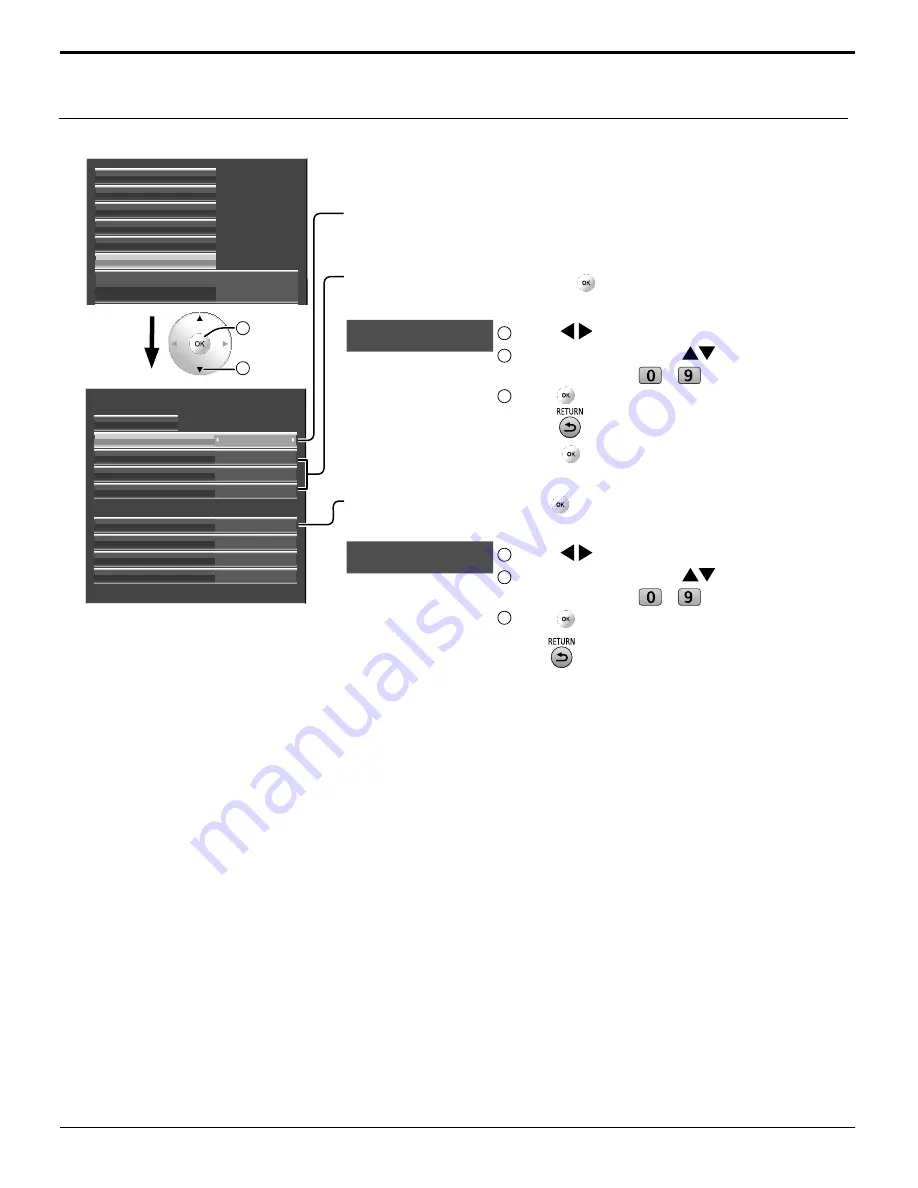
Señal
Ajustes de duración extendida
Protec. pantalla
Etiqueta de entrada
Seleccione entrada componente/RGB
RGB
Ajustes 3D
Configuración de red
192.168. 0. 8
1024
255.255.255. 0
192.168. 0. 1
Dirección IP
DHCP
Configuración de red
Guardar
Máscara de subred
Puerta de enlace
Puerto
Auto
Velocidad de LAN
0
Identificación de red
RS-232C
Seleccionar interfaz de control
--:--:--:--:--:--
Dirección MAC
Apagado
2
acceder
1
seleccione
55
Lleve a cabo las diferentes con
fi
guraciones para utilizar la función de red.
Con
fi
guraciones de DHCP, Dirección IP, Máscara de subred y Puerta
de enlace
1
Con
fi
gurar DHCP.
Cuando se selecciona “Apagado”, la Dirección IP y otros ajustes se
pueden con
fi
gurar manualmente.
2
Seleccione el elemento y pulse
.
3
Introduzca una dirección.
I
1
92.168. 0. 8
Dirección IP
1
Utilice
para seleccionar un dígito.
2
Cambie un número con
o introduzca un
valor numérico de
a
.
3
Pulse
.
Al pulsar
se cancelará el cambio de dirección.
4
Seleccione “Guardar” y pulse
.
Con
fi
guración del Puerto
1
Seleccione “Puerto” y pulse
.
2
Introduzca un número de puerto.
I
0
1024
Puerto
1
Utilice
para seleccionar un dígito.
2
Cambie un número con
o introduzca un
valor numérico de
a
.
3
Pulse
.
Al pulsar
se cancelará el cambio del número de puerto.
Guardar:
Guarde la con
fi
guración de red actual. Los valores
DHCP, Dirección IP, Máscara de subred, y Puerta de
enlace se guardarán. Si se muestra “NG” compruebe
que no se esté utilizando esa misma Dirección IP en la
red.
DHCP (Función de cliente DHCP)
Para obtener una dirección IP automáticamente
utilizando el servidor DHCP, ajústelo en “Encendido”. Si
no se utiliza el servidor DHCP, ajústelo en “Apagado”.
Dirección IP (Visualiza y con
fi
gura la dirección IP)
Introduzca un dirección IP si no se utiliza el servidor
DHCP.
Máscara de subred (Visualiza y con
fi
gura la
máscara de subred)
Introduzca una máscara de subred si no se utiliza el
servidor DHCP.
Puerta de enlace (Visualiza y con
fi
gura la puerta
de enlace)
Introduzca una puerta de enlace si no se utiliza el
servidor DHCP.
Puerto
Ajuste el número de puerto que se utiliza para el control de comando.
El rango de ajuste disponible es 1024 – 65535.
Cuando se utiliza el protocolo PJLink™ no es
necesario con
fi
gurar el puerto.
Velocidad de LAN
Ajuste la velocidad de conexión del entorno LAN.
Seleccione el valor entre Auto, 10 Half, 10 Full, 100 Half o 100 Full.
Identi
fi
cación de red
Ajuste una identi
fi
cación para esta unidad.
El rango de ajuste disponible es 0-99.
Seleccionar interfaz de control
De
fi
na si el control debe realizarse mediante RS-232C
(serie) o LAN. Si se ha ajustado a “LAN”, la alimentación
viene suministrada vía circuito LAN, y los indicadores
de potencia estarán iluminados en color naranja si la
alimentación es desactivada con el mando a distancia
(modo de espera).
Dirección MAC
Muestre la Dirección MAC de esta unidad. No obstante, la
Dirección MAC no se mostrará cuando “Seleccionar interfaz
de control” se haya ajustado en “RS-232C”.
Notas:
• Para utilizar el servidor DHCP, asegúrese de que el servidor DHCP se ha iniciado.
• Póngase en contacto con el administrador de su red para más detalles sobre la con
fi
guración.
Con
fi
guración de red
Menú Con
fi
guración




























